创建自签名证书SSL流程说明
linux 自签证书流程 -回复
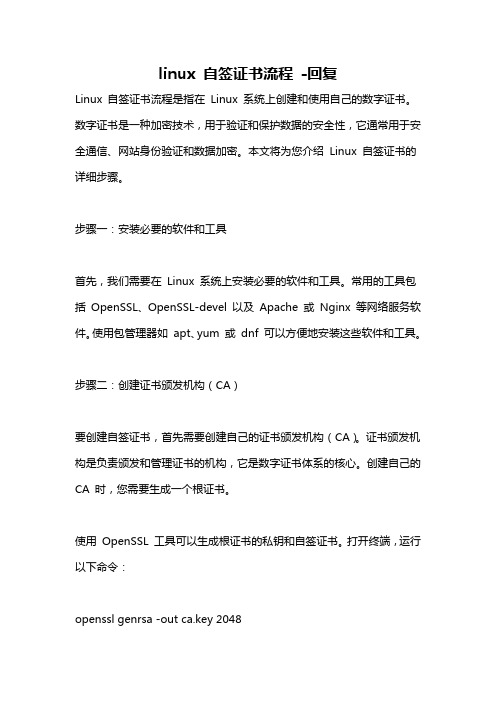
linux 自签证书流程-回复Linux 自签证书流程是指在Linux 系统上创建和使用自己的数字证书。
数字证书是一种加密技术,用于验证和保护数据的安全性,它通常用于安全通信、网站身份验证和数据加密。
本文将为您介绍Linux 自签证书的详细步骤。
步骤一:安装必要的软件和工具首先,我们需要在Linux 系统上安装必要的软件和工具。
常用的工具包括OpenSSL、OpenSSL-devel 以及Apache 或Nginx 等网络服务软件。
使用包管理器如apt、yum 或dnf 可以方便地安装这些软件和工具。
步骤二:创建证书颁发机构(CA)要创建自签证书,首先需要创建自己的证书颁发机构(CA)。
证书颁发机构是负责颁发和管理证书的机构,它是数字证书体系的核心。
创建自己的CA 时,您需要生成一个根证书。
使用OpenSSL 工具可以生成根证书的私钥和自签证书。
打开终端,运行以下命令:openssl genrsa -out ca.key 2048openssl req -new -x509 -days 365 -key ca.key -out ca.crt在运行以上命令后,您需要按照提示输入一些信息,如国家、州/省、城市、公司名等。
然后,您将得到一个名为ca.key 的私钥和一个名为ca.crt 的自签证书。
步骤三:创建服务器证书请求(CSR)在创建根证书后,下一步是创建服务器证书请求(CSR),即服务器要求CA 签发证书。
要创建CSR,您需要生成一个私钥文件和一个证书签名请求文件。
首先,创建私钥文件,运行以下命令:openssl genrsa -out server.key 2048然后,生成证书签名请求文件,运行以下命令:openssl req -new -key server.key -out server.csr同样,根据提示输入必要的信息,如主机名、组织名称等。
步骤四:从根证书签发服务器证书当您生成了CSR 后,可以将其发送给CA,并请求签发证书。
Linux命令高级技巧使用openssl生成和管理SSL证书
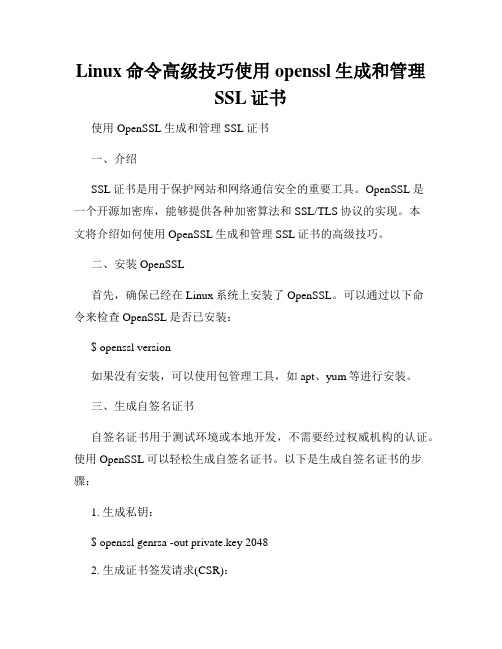
Linux命令高级技巧使用openssl生成和管理SSL证书使用OpenSSL生成和管理SSL证书一、介绍SSL证书是用于保护网站和网络通信安全的重要工具。
OpenSSL是一个开源加密库,能够提供各种加密算法和SSL/TLS协议的实现。
本文将介绍如何使用OpenSSL生成和管理SSL证书的高级技巧。
二、安装OpenSSL首先,确保已经在Linux系统上安装了OpenSSL。
可以通过以下命令来检查OpenSSL是否已安装:$ openssl version如果没有安装,可以使用包管理工具,如apt、yum等进行安装。
三、生成自签名证书自签名证书用于测试环境或本地开发,不需要经过权威机构的认证。
使用OpenSSL可以轻松生成自签名证书。
以下是生成自签名证书的步骤:1. 生成私钥:$ openssl genrsa -out private.key 20482. 生成证书签发请求(CSR):$ openssl req -new -key private.key -out csr.csr在生成CSR的过程中,需要填写一些证书相关的信息,如国家、地区、组织、通用名等。
3. 生成自签名证书:$ openssl x509 -req -in csr.csr -signkey private.key -out certificate.crt生成的certificate.crt即为自签名证书,可以用于配置Web服务器等需要SSL证书的场景。
四、生成CA证书除了自签名证书,我们也可以生成CA(Certificate Authority)证书,以进行证书签发。
以下是生成CA证书的步骤:1. 生成私钥:$ openssl genrsa -out ca.key 20482. 生成证书签发请求(CSR):$ openssl req -new -key ca.key -out ca.csr在生成CSR的过程中,需要填写一些证书相关的信息,如国家、地区、组织、通用名等。
SSL介绍

SSL介绍、使用及免费SSL申请教程2012年07月15日⁄免费资源, 博文记事⁄共 11571字⁄暂无评论⁄被围观 6+ 分享到:似乎不少使用国外主机的站长都想弄个 https:// “玩”,但是许多人对SSL/TLS、HTTPS、证书等概念了解有限,而中文互联网上相关的教程也不是很完备,各种杂乱。
正好,本人这几天花了点时间研究了一下,给自己的站也部署了HTTPS,写成这篇《Apache + WordPress + SSL 完全指南》,以飨中文读者。
本文较长,但是我会尽量写得清楚明白的。
一、基本术语及证书原理介绍本部分有点枯燥,不愿意读的读者可以直接跳过。
以下出现的缩写鼠标悬浮于上可查看全称。
HTTPSHTTPS 就是“超文本安全传输协议”,通俗地说就是建立在 SSL/TLS 上的 HTTP。
SSL/TLS理论上讲这是两个协议,后者是前者的继任者,但其实 SSL 3.0 和 TLS 1.0 的差异很小,所以两者很多时候是混为一谈的……这两个都是传输层协议,在他们的基础上可以建议应用层的协议如 FTP 和 Telnet,上面说的 HTTPS 就是建立在 SSL/TLS 基础上的 HTTP。
证书这里的证书主要指使用公私钥对加密的证书。
下面主要会涉及到两种证书,一个是 S/MIME 证书,另一个就是 SSL/TLS 证书了。
前者可以用在电子邮件上,这里用作“服务器身份识别”,可以理解为取代传统的“用户名+密码”的认证方式的一把“钥匙”。
后者一般用于服务器加密(网页、邮件服务等),也就是我们部署 HTTPS 时所必须的。
本文出现的证书都是用公私钥加密的证书。
这涉及到 [[非对称加密]] 技术,每张证书都由一个公钥和一个私钥组成,两个拼在一起才是一套。
其中,正如它们的名字所暗示的,公钥是可以随便发给别人看的,而私钥一定是要保密的,如果私钥被偷了,后果很严重。
信任链与 CACA 就是“数字证书认证中心”,是证书的签发机构。
java生成ssl证书方法
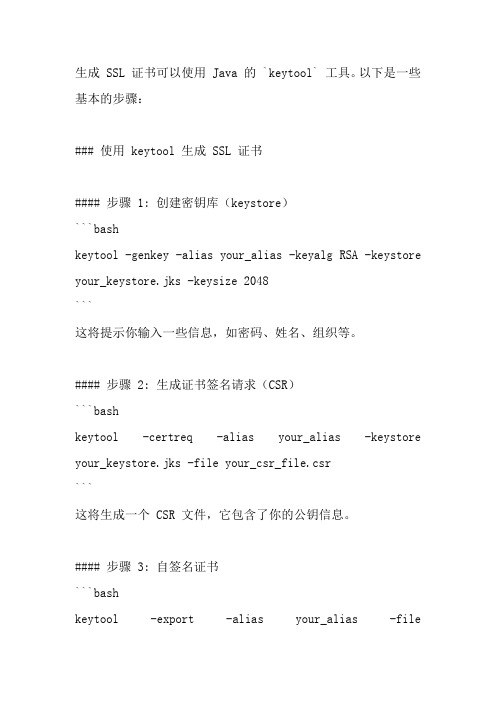
生成 SSL 证书可以使用 Java 的 `keytool` 工具。
以下是一些基本的步骤:### 使用 keytool 生成 SSL 证书#### 步骤 1: 创建密钥库(keystore)```bashkeytool -genkey -alias your_alias -keyalg RSA -keystore your_keystore.jks -keysize 2048```这将提示你输入一些信息,如密码、姓名、组织等。
#### 步骤 2: 生成证书签名请求(CSR)```bashkeytool -certreq -alias your_alias -keystore your_keystore.jks -file your_csr_file.csr```这将生成一个 CSR 文件,它包含了你的公钥信息。
#### 步骤 3: 自签名证书```bashkeytool -export -alias your_alias -fileyour_certificate.cer -keystore your_keystore.jks```这将生成一个自签名的证书文件。
以上命令中的参数:- `your_alias` 是你为证书分配的别名。
- `your_keystore.jks` 是你的密钥库文件名。
- `your_csr_file.csr` 是证书签名请求文件名。
- `your_certificate.cer` 是自签名证书文件名。
这些命令会在命令行中运行,确保替换掉 `your_alias`、`your_keystore.jks` 等为你自己的命名和路径。
请注意,生成的证书可以用于测试或内部使用。
如果要在生产环境中使用 SSL 证书,最好从受信任的证书颁发机构(CA)获取正式证书。
linux生成证书 证书内容

linux生成证书证书内容
在Linux上生成证书可以使用OpenSSL工具。
下面是一个例子来生成一个自签名的SSL证书:
1. 打开终端窗口。
2. 运行以下命令创建一个自签名的根证书私钥(private key)和证书请求(certificate request)文件:
```shell
openssl req -newkey rsa:2048 -nodes -keyout root.key -out root.csr
```
在运行该命令后,你需要提供一些信息,如国家代码、组织名称、Common Name(通用名称,一般为域名)等。
在这个例子中,我们使用默认值。
这将会生成一个名为"root.key"的私钥文件和一个名为"root.csr"的证书请求文件。
3. 接下来,使用以下命令创建一个自签名的根证书:
```shell
openssl x509 -req -in root.csr -signkey root.key -out root.crt
```
这将会生成一个名为"root.crt"的根证书文件。
通过这些步骤,你将在当前目录下生成了一个自签名的根证书文件(root.crt)以及相关的私钥文件(root.key)和证书请求文件(root.csr)。
请注意,这些证书是自签名的,因此在实际使用时可能会被浏览器或其他软件识别为不受信任的证书。
ssl证书签发流程

ssl证书签发流程
SSL证书签发流程是保证网站安全性的重要步骤。
SSL证书通过加密和验证网站的身份,确保用户与网站之间的数据传输安全。
以下是SSL证书签发的流程:
1. 选择证书:首先,网站管理员需要选择适合自己网站需求的SSL证书。
有多种类型的证书可选择,如域名验证证书、组织验证证书和增强验证证书。
2. 身份验证:申请证书的企业或个人需要通过一系列身份验证步骤,以证明其拥有该网站的所有权。
这些步骤可以包括向证书颁发机构(CA)提交文件证明和域名验证。
3. 生成CSR:CSR(证书签名请求)是创建SSL证书的必要文件。
网站管理员需要在服务器上生成CSR,并提供相关信息,如域名、组织名称等。
4. 填写申请表格:网站管理员需要填写SSL证书颁发机构提供的申请表格,包括CSR以及其他要求的信息如联系人和公司信息。
5. 审核和核实:颁发机构对提交的申请进行审核和核实。
他们会验证网站的身份和合法性,并确认信息的准确性。
6. 签发证书:审核通过后,证书颁发机构将签发SSL证书。
证书通常包含网站的公共密钥、所有者信息以及数字签名。
7. 安装证书:网站管理员需要将签发的SSL证书安装到服务器上。
这包括将私钥和证书文件配置到服务器软件中。
8. 更新和续期:SSL证书通常具有有效期限,过期后需要进行更新和续期。
网站管理员需要定期检查证书的有效期,并在过期之前进行更新。
通过完成以上流程,网站管理员可以成功获得并安装SSL证书,确保网站与用户之间的数据传输安全和加密。
这为网站建立了信任,提供了更安全的在线交互环境。
用win-acme给windows服务器添加SSL(LetsEncrypt)证书
⽤win-acme给windows服务器添加SSL(LetsEncrypt)证书本⽂是我今天⽤win-acme给windows服务器添加SSL(Let's Encrypt)证书的⼀个过程,主要是给我⾃⼰备忘的。
1.⾸先先在github上下载最新版的win-acme。
下载地址:2.下载解压后运⾏程序。
3.这⾥选择M,创建⼀个新的证书。
4.这⾥没什么好选择的,选择1。
5.这⾥输⼊证书的域名,⽐如 6.因为我这⾥就⼀个域名所以直接回车,⽤默认的名字。
7.这⾥是⽤来验证是否拥有这个域名,我这⾥选择2也就是通过DNS解析来验证。
其他还可以通过5,通过⽂件⽬录来验证。
不过因为我这次是⽤2来创建的,所以只说下2的流程。
8.这⾥选择29.这⾥选择3,将⽣成的证书⽂件写⼊到⽬录中。
10.输⼊⼀个⽬录来放置证书⽂件。
11.12.这⾥选择113.输⼊常⽤的邮箱地址14.按y打开协议书15.肯定要同意呀,按y16.这⾥打开域名解析。
以我的DNSPOD为例:主机记录填写Record的域名前⾯部分,例如截图的情况则是填写 _acme-challenge.key记录类型为TXT记录值为Content的内容全部设置完按回车进⾏验证。
17.成功后会提⽰创建计划任务,这⾥按y18.输⼊系统管理员的账号和密码就⼤功告成了。
19.接下来证书会每隔⼤概55天进⾏⼀次⾃动更新,我这边也是第⼀次创建,会不会⾃动更新我也不知道,就看⼋⽉底的结果了。
------------------------------2019年9⽉5⽇补充:⼋⽉底的⾃动更新失败了,原因是这边使⽤的是DNS解析来验证域名所有权,需要添加DNS解析中的内容,⽽在⼋⽉底的⾃动更新中Content发⽣了变化。
这导致了验证⼀直⽆法通过从⽽更新失败。
于是⼜只能⼿动再次更改解析内容后才能续期。
不知道是不是机制问题导致的,还是我使⽤不当,总之DNS解析验证域名所有权的话似乎⾃动更新并不会⽣效,待我下次⾃动更新的时候再。
自签名证书 生成流程
自签名证书生成流程自签名证书生成流程介绍自签名证书是一种可以用于测试和内部使用的证书,相比于公信证书,它的安全性略有降低。
本文将详细介绍自签名证书生成的流程,使读者了解如何自行生成并应用自签名证书。
流程1.生成私钥–使用命令行工具或者在线工具生成RSA私钥,长度建议为2048位。
–将私钥保存到本地的安全位置,不要将其泄露给第三方。
2.创建证书请求(CSR)–使用openssl命令生成.pem格式的CSR文件。
–在生成CSR时,需提供必填信息:国家/地区、组织/机构名称、部门、通用名称等。
–CSR文件将用于生成自签名证书。
3.生成自签名证书–使用私钥和CSR文件,使用openssl命令生成自签名证书。
–自签名证书包含公钥、服务端信息等,并由私钥签名以保证其完整性。
–自签名证书可以使用多种格式(如.pem、.crt),根据需要进行选择。
4.应用自签名证书–将生成的自签名证书安装到需要使用的服务器或应用程序中。
–配置服务器或应用程序以使用自签名证书完成加密通信。
注意事项•自签名证书仅限于测试和内部使用。
在生产环境中,建议使用公信证书以保证安全性。
•自签名证书不受任何可信证书颁发机构(CA)认证,因此可能会被浏览器或其他应用程序警告。
•在生成私钥和CSR时,务必将其保存在安全的地方,避免泄露给未授权的人员。
•自签名证书的有效期由自己决定,在生成证书时可指定有效期限制。
•自签名证书的更新和吊销需要手动操作,没有自动化机制。
结论自签名证书生成虽然简单,但安全性相对较低,仅适用于测试和内部使用场景。
在公共环境中,建议使用公信证书来保证通信的安全性。
为了保证自签名证书的安全,建议定期更替私钥,并严格控制私钥的访问权限。
ssl建立流程
ssl建立流程SSL(Secure Sockets Layer)是一种用于保护网络通信安全的协议,它可以在客户端和服务器之间建立加密连接,并确保数据的完整性和机密性。
SSL建立流程包括以下几个步骤:1.客户端向服务器发起SSL连接请求:客户端与服务器之间的通信开始时,客户端会向服务器发送一个SSL连接请求。
这个请求包含客户端支持的SSL版本、加密算法和其他SSL参数的信息。
2.服务器回应握手信息:服务器接收到客户端的SSL连接请求后,会向客户端发送一个回应握手信息。
这个回应信息包含服务器选择的SSL版本、加密算法和其他SSL参数的信息。
3.客户端验证服务器证书:客户端收到服务器的回应握手信息后,会验证服务器的SSL证书的有效性。
验证包括检查证书的签发机构、有效期和主体等信息,以确定证书是否合法和可信。
4.客户端生成加密密钥并发送握手信息:如果服务器的SSL证书验证通过,客户端会生成一个随机的对称加密密钥,用于加密后续的通信。
客户端还会创建一个用自己的私钥加密的握手信息,并将它发送给服务器。
5.服务器解密握手信息并生成加密密钥:服务器收到客户端发送的握手信息后,会使用自己的私钥解密握手信息,取得客户端生成的对称加密密钥。
服务器也会生成一个用自己的私钥加密的握手信息,并将它发送给客户端。
6.客户端解密握手信息:客户端收到服务器发送的握手信息后,会使用自己的私钥解密握手信息。
这个握手信息中包含用于验证服务器身份的数据,如服务器的公钥证书的哈希值。
7.客户端发起共享加密密钥确认:如果握手信息验证通过,客户端会向服务器发送一个共享加密密钥的确认消息。
这个消息使用服务器的公钥加密,确保只有服务器可以解密。
8.服务器发起共享加密密钥确认:服务器收到客户端的共享加密密钥确认消息后,会使用自己的私钥解密,取得共享加密密钥。
服务器也会生成一个确认消息,使用共享加密密钥加密,并发送给客户端。
9.SSL连接建立完成:客户端收到服务器的共享加密密钥确认消息后,会使用共享加密密钥解密,并确保消息的完整性。
mac 中的 keychain access 创建证书
mac 中的keychain access 创建证书摘要:1.介绍Keychain Access2.创建证书的步骤3.创建自签名证书4.创建CA 证书5.导出和导入证书正文:【介绍Keychain Access】Keychain Access 是macOS 中的一个内置应用程序,用于管理用户的密钥和证书。
密钥和证书用于加密和解密数据,确保网络通信的安全。
Keychain Access 可以存储各种类型的证书,如用户证书、服务器证书和CA 证书等。
【创建证书的步骤】在macOS 中创建证书主要分为以下几个步骤:1.打开Keychain Access。
您可以在Launchpad、Spotlight 或系统偏好设置中找到它。
2.点击左侧的“证书”标签,然后点击右上角的“+”按钮,选择“创建证书”。
3.在弹出的“创建证书”窗口中,填写证书的相关信息,如证书名称、类型、有效期等。
4.根据需要,选择是否启用证书的“自动备份”功能。
5.点击“创建”按钮,系统将生成一个新的证书。
【创建自签名证书】自签名证书是指由同一个实体签发和签名的证书。
创建自签名证书的步骤如下:1.在创建证书的过程中,选择“自行签名”选项。
2.在弹出的窗口中,选择要使用的私钥。
如果没有可用的私钥,请创建一个新的私钥。
3.点击“创建”按钮,系统将生成一个自签名证书。
【创建CA 证书】CA 证书是指由证书颁发机构(Certificate Authority,CA)签发的证书。
创建CA 证书的步骤如下:1.在创建证书的过程中,选择“由证书颁发机构签名”。
2.在弹出的窗口中,选择要使用的CA 私钥。
如果没有可用的CA 私钥,请创建一个新的CA 私钥。
3.点击“创建”按钮,系统将生成一个CA 证书。
【导出和导入证书】您可以将创建的证书导出为.pem 或.der 文件,以便在其他设备或应用程序中使用。
导出证书的步骤如下:1.在Keychain Access 中选中要导出的证书。
- 1、下载文档前请自行甄别文档内容的完整性,平台不提供额外的编辑、内容补充、找答案等附加服务。
- 2、"仅部分预览"的文档,不可在线预览部分如存在完整性等问题,可反馈申请退款(可完整预览的文档不适用该条件!)。
- 3、如文档侵犯您的权益,请联系客服反馈,我们会尽快为您处理(人工客服工作时间:9:00-18:30)。
创建自签名证书SSL流程说明
——单向SSL
1、创建keystore
2、验证生成的keystore
3、创建自签名的证书
4、再次验证生成的keystore
5、导出cer证书
6、浏览器安装信任证书
a)对于IE浏览器,选择Internet选项,则显示如下:
b)点击证书按钮,显示如下
c)点击导入,显示如下:
d)点击下一步,显示如下:
e)选择要导入的文件,这里我们选择步骤5导出的dty.cer证书,单击下一步显示如
下:
f)选择奖所有的证书放入下列存储:收信人的根证书颁发机构,点击下一步,显示如
下:
g)单击完成,显示如下:
h)由于我们是一个自签名证书,所以windows会给出上面的安全提示,选择“是”,显
示如下:
7、启动配置SSL的服务器,提交https请求,将不再出现如下的提示框:
8、证书下载
对于证书的安装,在实际使用中一般可以提供一个连接允许用户下载证书。
如下图红框
所示:
9、说明:
此SSL配置为单向认证。
